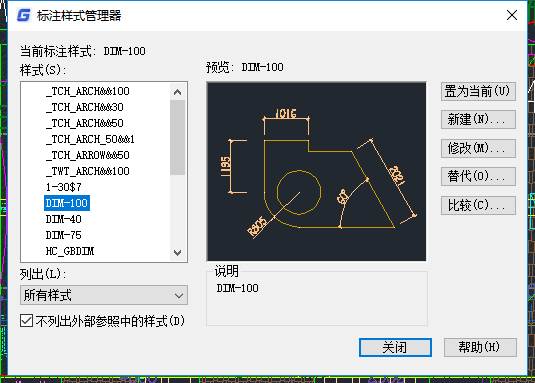
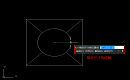
2022-03-24
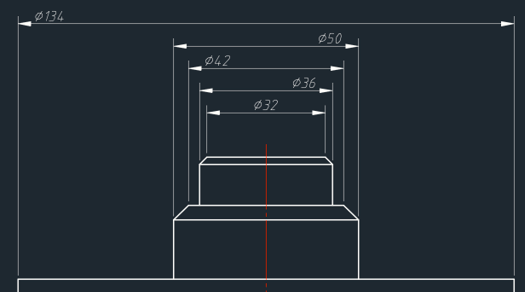
2019-11-18

2019-10-16
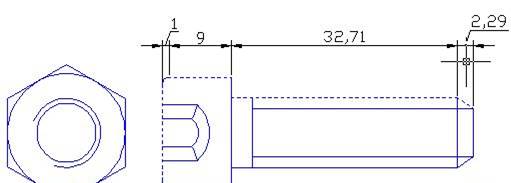
2019-09-09
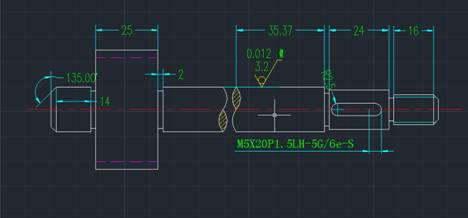
2019-08-06

2019-08-06
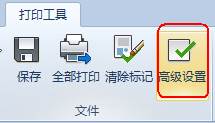
2019-07-30

2019-07-25
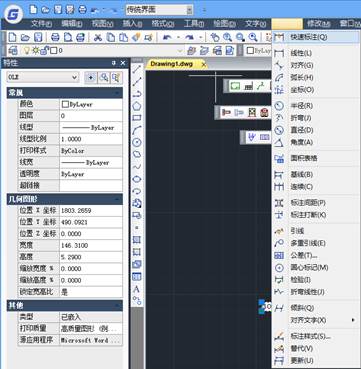
2019-06-11
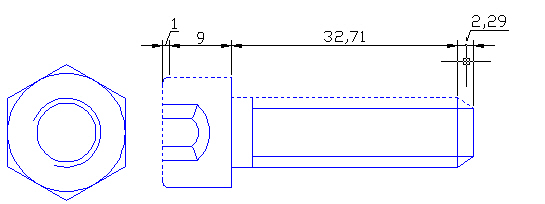
2019-06-05
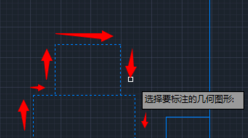
2019-06-05

2019-05-24
